¿Cómo puedo hacer videollamadas de WhatsApp desde mi PC? ¿Debo usar WhatsApp web o su aplicación de escritorio?
Esta pregunta es bastante común. WhatsApp es una de las aplicaciones sociales más populares del momento, con más de 1,5 millones de usuarios activos. Sin embargo, hay ocasiones en las que a los usuarios les resulta difícil realizar todas las actividades a través del teléfono y la aplicación Whatsapp. Además, Whatsapp no proporcionó todas las funciones disponibles desde el móvil, incluso en el escritorio.
Por ejemplo, si realizar llamadas en la aplicación WhatsApp para iOS / Android es bastante sencillo, hacer lo mismo en una PC puede resultar bastante complejo porque si usas Whatsapp Web o el programa Whatsapp para PC, la función para realizar llamadas o videollamadas es no aqui estoy.
Afortunadamente, existe una solución inteligente para hacer llamadas de Whatsapp o videollamadas desde PC. En esta guía, responderemos esta pregunta común sobre la función de videollamada de WhatsApp desde PC y también le diré cómo llamar / videollamada directamente desde su computadora (tanto Windows como Mac).
Cómo hacer llamadas de Whatsapp o videollamadas desde PC y Mac
Dado que no puede usar la aplicación web o de escritorio de WhatsApp para realizar llamadas / videollamadas, debe usar un Emulador de Android para PC. Hay varios emuladores de Android gratuitos en el mercado que puedes probar para usar Whatsapp desde tu computadora con todas las funciones activas, incluidas llamadas y videollamadas.
BlueStacks es el emulador más popular, y eso es lo que describiremos en esta guía. Puede descargar BlueStacks fácilmente en su PC con Windows o Mac y emular su dispositivo Android. Te permitirá usar WhatsApp en su forma original en tu computadora y también podrás acceder a la función de llamada. Estos son los pasos a seguir para instalar y usar este emulador.
Paso 1. Descargue la aplicación BlueStacks en su Mac o PC con Windows. Una vez que se haya descargado el archivo de instalación, ejecútelo y haga clic en "Instalar ahora". Puede personalizar el proceso de instalación antes de aceptar los términos y condiciones.
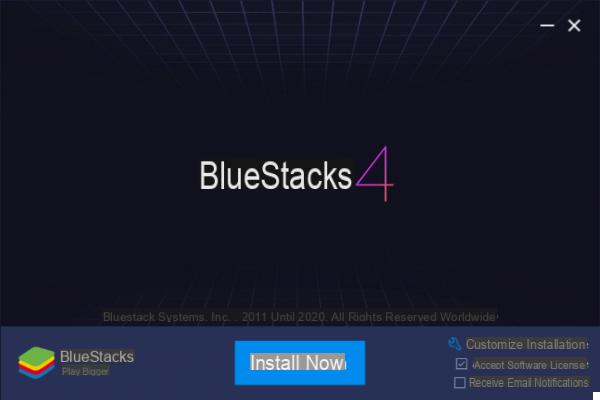
Paso 2. Espere unos minutos mientras el instalador de BlueStacks extrae todos los archivos necesarios de su servidor y luego instala la aplicación. Cuando se complete la instalación, verá "Completo" en la interfaz del programa.
Paso 3. Después de finalizar la configuración, inicie la aplicación de escritorio BlueStacks en su Mac o PC con Windows. Inicialmente, la aplicación puede tardar algún tiempo en completar el proceso. Luego deberá ingresar las credenciales de su cuenta Google (conectado a su dispositivo) para continuar.
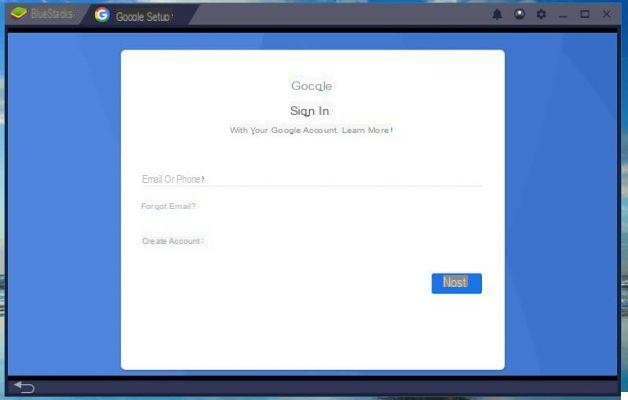
Paso 4. Ahora BlueStacks asociará su cuenta de Google e intentará recuperar todos los detalles relacionados con la aplicación. Una vez que se inicia la aplicación, vaya a la barra de búsqueda (o Play Store) y busque WhatsApp.

Paso 5. Tan pronto como vea los detalles de WhatsApp en la pantalla, haga clic en "Instalar”Y acepta los términos y condiciones.
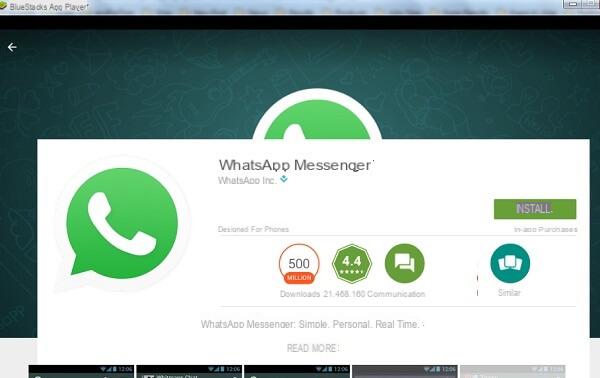
Paso 6. En poco tiempo, WhatsApp se instalará en su cuenta de BlueStacks y se mostrará en su página de inicio. Inícielo y ejecute su configuración inicial ingresando el mismo número de teléfono vinculado a su cuenta.
.
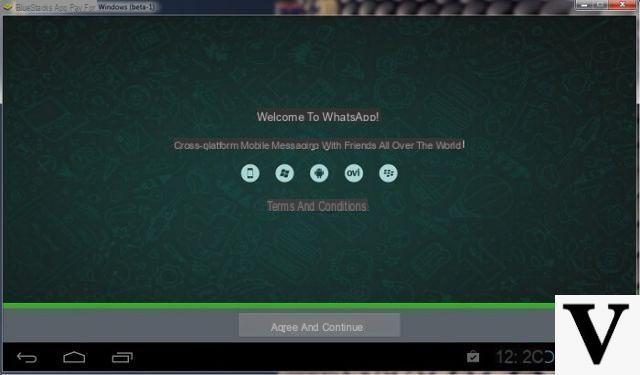
Paso 7. ¡Hecho! Ahora puede acceder a WhatsApp desde su Mac o PC con Windows. Sus contactos se recuperarán automáticamente y también puede agregar nuevos contactos manualmente. Básicamente, puede usar la aplicación Whatsapp como si estuviera en su teléfono.
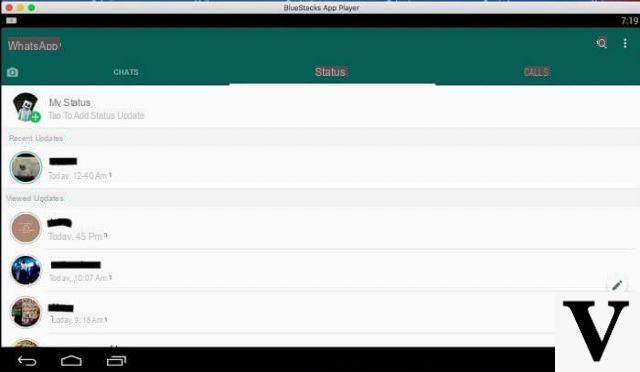
Paso 8. Ahora seleccione el contacto con el que desea hablar y toque el botón de videollamada o el botón de llamada. Permita que la aplicación acceda a la cámara de escritorio y al micrófono para iniciar la llamada.
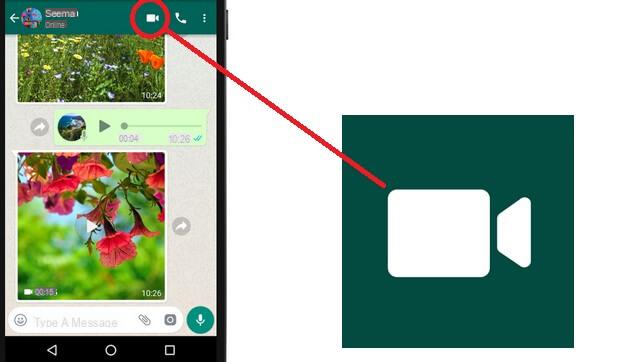
Como ves, es muy fácil llamar a través de whatsapp incluso desde una PC o Mac. Además de BlueStacks, también hay otros emuladores que puedes probar si por casualidad no te sientes cómodo con BlueStacks. Aquí hay 3 alternativas válidas:
¿Cómo hacer llamadas de Whatsapp o videollamadas desde PC y Mac? -

























